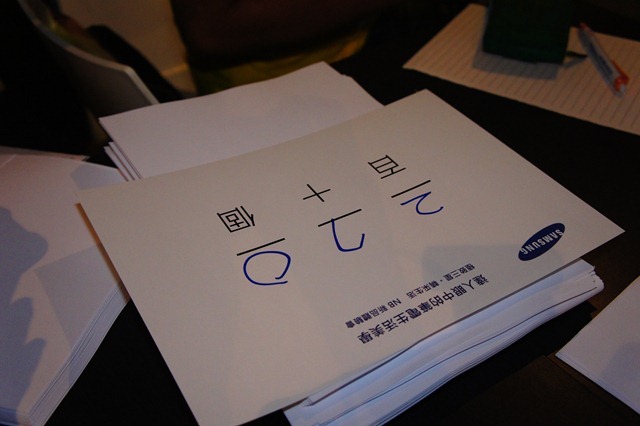在NB這塊成熟的市場,後進者如果想要佔有一席之地,往往要花上相當的心力,才有機會往上突破!所以,就算是在智慧型手機、液晶電視...等領域,已是世界屬一屬二的大廠三星,在NB這塊領域,還是屬於後進者,所以在產品上,要有更多的亮點,才能吸引消費者的注意。
當然,從過去智慧型手機的例子來看,三星一旦跨入某個領域,必定會對這個領域的領導廠商,帶來一定的壓力,甚至被取而代之。因此,當Intel不久前推出新的Ivy Bridge處理器後,三星也跟其它廠商一樣,很快地推出搭載Ivy Bridge處理器的新一代NB,想要搶佔市場。

剛好,我目前使用中的筆電Fujitsu P8010,也到可以考慮更換的時間點了。因此,最近會特別注意螢幕12吋以上,新推出的輕薄型筆電,以做為選購的參考依據。所以,當看到T客邦這場又可以體驗三星新筆電,又有不錯參加獎可以拿的體驗會,在時間確定沒問題後,就報名下去了。

【報到】
當然,會有這篇心得文,也就是有入選可以參加啦!而這場體驗會的地點,是在常舉辦各式活動的蛙‧咖啡進行。

在抵達蛙‧咖啡時,第一件要做的事,就是在門口進行報到程序,簽名領名牌,以及最基本的參加獎。

進去後,已經有很多參加的大大在裡面了。因此,趕緊找位置坐下,並趁著開始前的短短空檔時間到展示區,跟三星這些新筆電來個初步的接觸。

在這場體驗會裡,可以體驗到四個系列筆電。而以下分別是從所領到手冊中,節錄的官方簡單介紹(有興趣的大大,可以點這裡,下載完整內容觀看)
★SERIES 9 極致完美系列
Samsung 頂級工藝設計採用超薄零件及單片金屬打造機身,使全機厚度僅 0.5 吋 (14.9 mm)。獨特不凡的外觀,加上獨樹一格的流線外觀設計和霧面 100% 鋁合金機身,是唯一能匹配您卓越品味的筆記型電腦產品。獨家極窄邊框技術,讓您體驗全新寬廣視界。
★SERIES 7 CHRONOS 極致效能系列
從電視到電腦螢幕再到筆電,極窄邊框的科技不斷地被實現在每個商品,配合 Samsung Notebook Series 7 俐落的設計感,並搭載第 3 代 Intel® Core™ i5 / i7 處理器,同時彰顯強大功能的實用性,兼顧了您對生活美學的要求。不僅提供給您更好的視覺體驗,也讓您在工作上更有效率,更超乎您的想像,看到最頂尖的視界。
★SERIES 5 ULTRA 極致輕薄系列
Samsung Notebook Series 5 ULTRA,擁有快速喚醒及長效續航能力,為您爭取的每一秒,都是為了讓您更快達成夢想。另外,增加時尚銀、質感摩卡及亮眼桃等色彩選擇,突顯您的鮮明性 格。輕薄有型的外觀及順暢的效能,展現您與眾不同的品味及享受高效率生活。
★SERIES 5 極致影音系列
為了滿足對影音的要求,同時又能帶來暢快的使用者體驗,Samsung Notebook Series 5擁有出色的多媒體表現, JBL® 立體聲喇叭及 NVIDIA 獨立顯示卡,讓視聽享受更臻完美。除了效能上的感官滿足,Samsung Notebook Series 5也有貼心的設計,內建隱藏式可傾斜腳架讓您更舒適的使用,兼顧您的所有感受,全方位享受生活。
體驗會快開始了,T客邦的工作人員,也對等下會使用到的NB,做最後的確認動作。

【開場】
體驗會一開始,由主持人首先開場,說明整場體驗會的大致流程後,接下來就由三星官方人員,透過簡報,介紹三星這四個Series系列的筆電。

【三星產品PM Michelle的簡報】
「凌駕極致、淬鍊而生」,是三星對Series這四個系列的品牌定位。而這四個系列,還各自有它的產品定位,分別是
SERIES 9 極致完美系列:頂級工藝、完美出眾
SERIES 7 CHRONOS 極致效能系列:極致視野、頂尖效率
SERIES 5 ULTRA 極致輕薄系列:輕薄隨型、創造極限
SERIES 5 500 極致影音系列:娛樂隨享、無所不玩

★SERIES 9 極致完美系列
Michelle第一個介紹的,是彰顯品味的頂級工藝系列:SERIES 9 極致完美系列。

SERIES 9是以化繁為簡、結合自然的設計理念,經過33000小時的設計與研發後,所創造出來的輕薄筆電。

三星在LCD面板、風扇、記憶體,使用了超薄組件,然後再搭配上其它特製的零組件,才能打造出這台輕薄筆電。

SERIES 9採用極窄邊框設計,因此能在相同螢幕尺寸機種中,擁有較小、且輕薄的機身。此外,由於採用反炫光螢幕,因此不管使用者在室內或室外使用,都可以降低眼睛的疲勞程度。

SERIES 9的螢幕解析度為1600*900,比解析度1280*800的螢幕,多了40%以上的可視範圍,也就能同時秀不同的視窗,切換視窗更方便,工作效率也就更高了。

SERIES 9使用抗反光、400nits,1600萬色彩顯示的Super Bright Plus螢幕,讓使用者能看到生動亮麗的影像,也降低使用者眼睛的疲勞度。

SERIES 9內建智能感光控制(Ambient Light Sensor)設計,會隨時偵測周遭環境亮度,自動調節鍵盤背光與螢幕亮度,讓使用者眼睛能隨時舒適地看螢幕,也能在任何光源條件下,使用鍵盤進行工作。

SERIES 9搭配自家Fast Solution技術,開機時間只要9.8秒,而從待機恢復工作狀態,更只要1.4秒。另外,搭載新一代Intel Ivy Bridge處理器,能更快完成工作,提高效率!

SERIES 9的電池續航力超過10小時,電池壽命最少能維持3年以上,讓外出使用時,更加便利。

SERIES 9搭配9.8*67.3mm大尺寸,支援多點觸控操作的玻璃鍍膜觸控板,讓使用者使用起來更容易操作,觸感也更好!
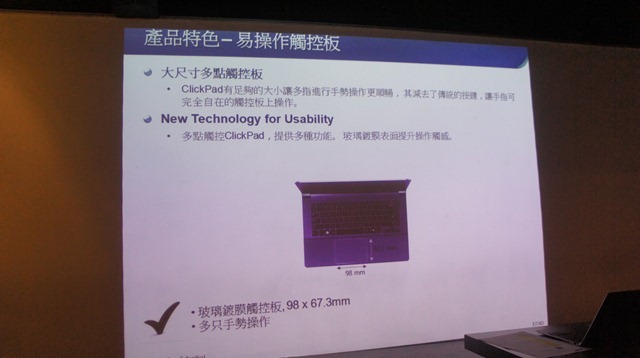
由於觸控板支援多點操作(最高四指),因此使用起來更有彈性,也更提升工作效率。
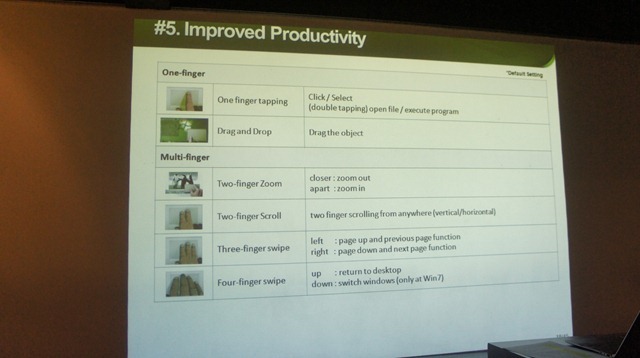
Michelle利用這張投影片,幫大家再回顧Series 9在行動、設計、創新三大方面的主要特色。
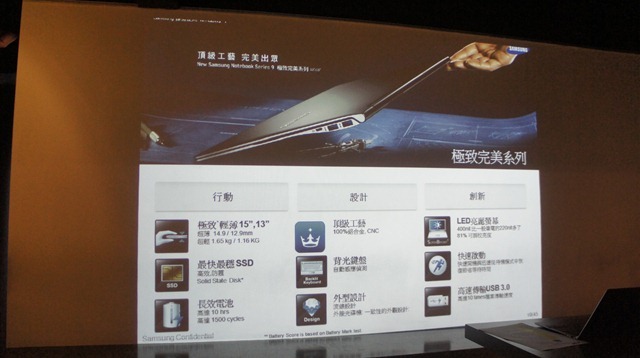
以下是Michelle介紹SERIES 9內容,以及過程中撥放SERIES 9與一般筆電情境使用比較Demo影片的錄影畫面,請欣賞。
★SERIES 7 CHRONOS極致效能系列
極窄邊框,相同體積,讓螢幕大一吋,就是SERIES 7 CHRONOS極致效能系列。

由於邊框極窄,SERIES 7能在13吋的機身中,放入14吋的螢幕。

SERIES 7使用抗反光、300nits,1600萬色彩顯示的Super Bright Plus螢幕。雖然不及SERIES 9螢幕400nits亮度,不過使用者還是能看到比一般螢幕更生動亮麗的影像,也降低使用者眼睛的疲勞度。

SERIES 7雖然搭配1T SATA2傳統硬碟,但在額外搭配的8G SSD加持下,開機時間只要19秒,從休眠回到作業狀態時間也只要2秒。而與只搭載傳統硬碟的筆電比較,上網速度會加快50~60%,開啟常用程式速度,也快了33%。

SERIES 7的電池續航力可到8小時,加上自家的抗衰退電池技術,讓電池壽命最少能維持到3年時,還能充滿80%電力,且充電次數可達1500次。另外,只要使用F6快速鍵,就能啟動電池管理程式,進行相關設定。

SERIES 7一樣有內建智能感光控制(Ambient Light Sensor)設計,會隨時偵測周遭環境亮度,自動調節鍵盤背光與螢幕亮度,讓使用者眼睛能隨時舒適地看螢幕,也能在任何光源條件下,使用鍵盤進行工作。

SERIES 7採用鋁合金機身,外觀乾淨俐落,且堅固耐用。另外,SERIES 7的多點觸控操作玻璃鍍膜觸控板,比一般筆電多出30%的操作空間,也支援最多四指的22種手勢操控,並能敏銳偵測,防止手掌誤動作發生。

Michelle使用這張投影片,幫大家再回顧Series 7的主要特色。

以下是Michelle介紹SERIES 7內容的錄影畫面,請欣賞。
★SERIES 5 ULTRA極致輕薄系列
隨著新一代Intel Ivy Bridge處理上市,各家廠商陸續推出第二代的Ultrabook。而三星推出的第二代Ultrabook,就是SERIES 5 ULTRA極致輕薄系列。

SERIES 5 ULTRA希望提供最實用的行動方案,讓使用者負擔少一點,但卻能處理更多的事情。

在效率部分,SERIES 5 ULTRA使用SSD加快開機速度,所以開機只要16.6秒;待機回到工作狀態,也只要2秒。此外,SERIES 5 ULTRA只要2秒,就能快速上網。另外,Michelle現場有播放在台北COMPUTEX會場現場比較9系列(SSD機種)、5系列(傳統硬碟+SSD)和傳統NB(傳統硬碟)開機速度的影片。不過,我的相機剛好熱過頭所以沒拍到,所以有興趣的大大可以看看其他大大的體驗文。

SERIES 5 ULTRA有著第二代Ultrabook強調的輕薄體型。另外,SERIES 5 ULTRA跟SERIES 7相同,使用抗反光、300nits,1600萬色彩顯示的Super Bright Plus螢幕。讓使用者能看到比一般螢幕更生動亮麗的影像,也降低使用者眼睛的疲勞度。
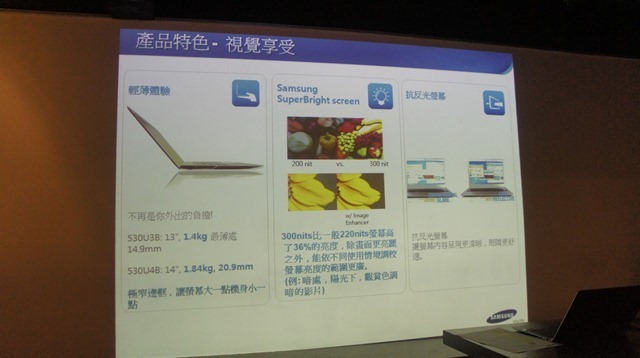
SERIES 5 ULTRA配備500G的高容量傳統硬碟。而在14吋的機種中,還內建薄型光碟機,以及AMD HD7550M獨立顯卡,讓觀看影音,以及娛樂部份更加順暢!

SERIES 5 ULTRA跟前面的SERIES 9、SERIES 7相同,都是採用鋁合金機身。而電池的續航力為6.4小時,多點觸控操作玻璃鍍膜觸控板,也一樣支援最多四指的22種手勢操控,並能敏銳偵測,防止手掌誤動作發生。。

由於SERIES 5 ULTRA希望使用者使用後,生活能更好、更輕鬆,所以目前提供摩卡棕、亮眼桃兩種使人眼睛為之一亮的顏色,讓使用者選擇。


Michelle最後使用這張投影片,幫大家再回顧SERIES 5 ULTRA在高效能/高效率、行動力、視覺娛樂享受三大方面的主要特色。

以下是Michelle介紹SERIES 5 ULTRA內容,以及過程中撥放介紹及比較影片的錄影畫面,請欣賞。
★SERIES 5 極致影音系列
Michelle最後介紹的,是強調「娛樂隨享、無所不玩」的SERIES 5 極致影音系列。

Michelle特別說明櫻花粉這個顏色的機種,才剛到台灣。而我們在場的這群人,是除了三星台灣公司人員外,最先看到這個顏色機種的人。

「多機一體、便利生活」,是SERIES 5 極致影音系列的特性。

在音質部份,SERIES 5 極致影音系列使用國際大廠JBL的立體聲喇叭,搭配JBL的Stereo speaker system,以及三星自家的Sound Alive 3D,以提供高音質的立體音效。

在使用電池電力下,為了節省電力,讓使用時間可以更長,SERIES 5 極致影音系列有獨立的Auto鍵,在經過設定後,當完成指定的工作後,就自動關機。此外,像是聽音樂、長時間下載資料,如果使用不到螢幕的話,SERIES 5 極致影音系列也有獨立的螢幕電源開關,方便使用者開啟/關閉螢幕。當然了,上述的獨立按鍵,如果是在筆電插電使用情形下,也能幫使用減少用電消耗,節省電費支出。

由於內建NVIDIA GeForce GT630m 2GB獨立顯示卡,加強圖像顯示效能,讓使用者在SERIES 5 極致影音系列上觀看影片、玩遊戲...等強調圖像顯示效能用途上,能有極致的享受。

SERIES 5 極致影音系列底部有隱藏式腳架,讓使用者能調整對自己最舒服的角度,來使用這台筆電。另外,三星的筆電都有安裝自家的Easy File Share軟體,方便以無線的方式,與周邊的三星電腦連結,分享檔案。不過,SERIES 5 極致影音系列在與其它電腦分享檔案更方便!只要按下獨立的SHARE鍵,就能自動偵測、連結周邊電腦,進行檔案分享。

USB埠是使用者常常會使用到的連接埠。因此SERIES 5 極致影音系列在每個USB埠額外提供LED指示燈,只要燈光昏暗,或是沒有燈光的地方,LED指示燈就會自動亮起,讓使用者能快速找到USB埠。

經過前面的介紹,Michelle以這張投影片說明,SERIES 5 極致影音系列是播放機、下載機、遊戲機、打字機、分享機五機一體的「娛樂隨享、無所不玩」機種。

以下是Michelle介紹Series 5 極致影音系列內容的錄影畫面,請欣賞。
★三星筆電內建軟體、配件、上市活動介紹
Michelle首先介紹的是Easy Settings中控介面軟體。使用者透過此軟體介面,對自己筆電進行開機管理、一般、電源管理、無線網路、有線網路、顯示、桌面背景\螢幕保護程式、SoundAlive的快速設定。為了讓使用者快速設定,每一個單項的設定動作,不會超過3個步驟,因此不看說明書,也能輕鬆選擇設定。而Michelle也分享她覺得最好用的設定,就是可以在這裡設定、儲存存多個IP設定,之後到了不同地點,只要選擇對應的設定即可,不用再手動設定一次。
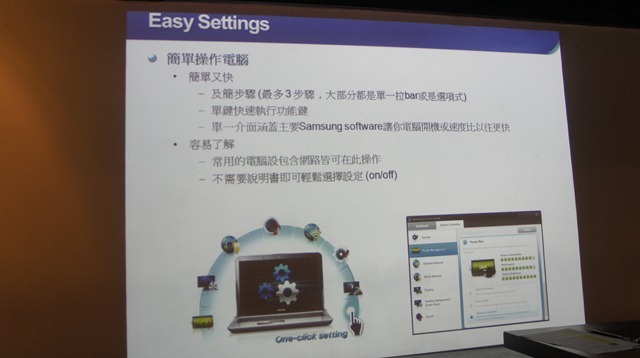
至於功能快捷鍵部分,目前一般筆電需按Fn鍵+F1~F12功能鍵;而三星筆電則提供了Fn Lock鍵,只要按了Fn Lock鍵後,接下來單按功能鍵,就能進行該功能鍵提供的功能設定。

前面在SERIES 5 極致影音系列介紹時,有提到的Easy File Share軟體,透過這張投影片,讓大家能瞭解它的功能。只要開啟Easy File Share軟體後,就會透過Wi-Fi自動搜尋同個AP下的三星電腦,然後進行連接,以Wi-Fi方式快速分享檔案(可最多同時連接8台電腦,進行檔案分享)。

Software Launcher是個程式捷徑整合介面軟體。除了軟體本身內建的程式捷徑外,使用者能自行拖曳常用的程式,放進Software Launcher,讓桌面保持清爽。當然,使用者也可以移除Software Launcher內的捷徑,只要將捷徑圖示從Software Launcher內拖曳到桌面,這個捷徑圖示就會隨即消失。
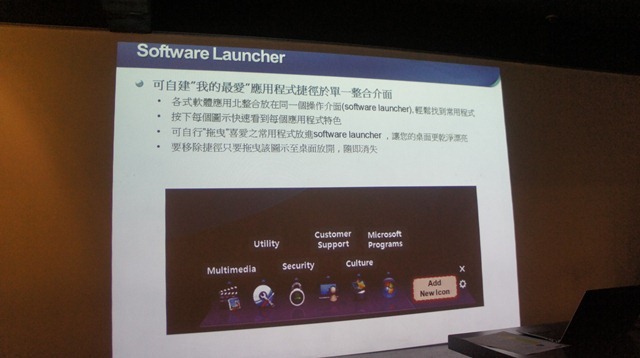
Samsung Recovery Solution軟體,可以讓使用者快速備份、還原Windows。如果是初學者,不清楚該如何處理,就可以按"按症狀選擇"按鈕,根據所列出來的移難排除方法說明指示,再選擇處理方式。此外,如果連Windows都無法進入時,只要按Fn+F4鍵,就能進到Samsung Recovery Solution介面進行還原流程,讓筆電能恢復正常使用。

不用另外設定的影片色澤強化軟體,當在播放影片檔案時,就會自動對螢幕進行色彩調整,讓影片呈現出來的色彩更鮮明、漂亮!

如果使用者有其它三星的產品(如電視、Smart Phone、平版電腦),或是經過DLNA認證(Digital Living Network Alliance)的多媒體設備,就能透過allshare軟體,以Wi-Fi方式進行連接,分享、播放(最多同時支援在三個螢幕播放)這些設備中的多媒體影音檔。

Michelle也藉由這張投影片,大致介紹了三星筆電的選購配件。

在2012/8/31前購買三星筆電,並上網登錄,依照不同機種,贈送對應的電腦包。

以下是Michelle針對內建軟體、配件、上市活動介紹的錄影檔,請欣賞。
【攝影樂活家,駱志青老師的體驗分享】
達人分享部分,首先由CAMERA攝影誌社長駱志青老師,分享他體驗SERIES 9 極致完美系列的心得。

駱老師直接一手拿著SERIES 9,讓大家可以看到它的輕薄、好拿。

駱老師覺得SERIES 9輕薄,以13吋機種來說,重量只有1.16公斤。而SERIES 9在輕薄之餘,也透過單片鋁合金金屬,讓機體有一定的強韌度。另外,SERIES 9的人體工學和美學設計,很容易吸引眾人目光,也讓注重外觀的駱老師愛不釋手。

駱老師覺得SERIES 9開機速度快(9.8秒開機、休眠恢復工作狀態只需1.4秒)、噪音低、使用SSD效率好。這對於常需要帶筆電出門工作的駱老師來說,可以讓他工作更有效率!

SERIES 9的長效電力、支援手勢操作的多點觸控板,以及有智慧感光,能自動調節亮度的防炫光螢幕。讓駱老師帶著SERIES 9在戶外工作時,不用擔心電力不足。此外,當在拍攝後,透過SERIES 9與客戶或模特兒確認照片時,也不用擔心現場陽光過大,而能順利地討論、確認。

駱老師因為攝影工作特性,外出工作頻率高,加上常出國旅遊,所以他自己選購筆電的標準,就是要輕薄便利、且外型質感佳。

駱老師在現場還詢問,有沒有人看韓劇I do I do呢?因為SERIES 9在第11集中有出現哦!

在選購筆電時,我跟駱老師相同的地方,就是要輕薄!而駱老師分享的內容,遠比前面所列內容多。所以,還是直接觀看駱老師分享的錄影檔吧!
【分組小比賽及點心時間】
在三星PM Michelle與駱志青老師的分享結束後,接著進行一個體感分組小比賽。

比賽規則很簡單,就是每組猜測要多少張A4大小影印紙,才會跟這台1.16kg的Series 9(NP900X3C-A01TW)一樣重。

現場以最公平的方式揭曉答案,就是先秤這台Serire 9的重量,再拿A4影印紙來稱重,加到重量跟這台S9相同為止。由於一開始,工作人員拿到另一台不同型號的Series 9來秤重,一度讓我以為我的手是不是壞掉了?後來,拿正確型號的Series 9 稱重後,重量1160g。

接著,開始拿A4影印紙累加秤重。最後,結果揭曉,答案是261張A4影印紙。

由於我們這與另一組,都是猜270張A4影印紙,一樣最接近答案。所以T客邦來個大放送,不用再PK,通通都有福袋可拿啦!

在緊張刺激、笑聲不斷的小比賽後,進入中場的短暫休息時間,讓大家可以享用現場美味的點心、飲料,或是到展示區,去進行體驗或拍照。

【遊戲玩家,歪力的影音體驗分享】
在短短的中場休息時間結束後,接著由遊戲玩家,T客邦打電動的編輯歪力,來分享他對SERIES系列的影音體驗心得。此時,前面桌上的SERIES 5 500螢幕上,正展示著最近最熱的遊戲「暗黑破壞神3」動畫。

對於遊戲經歷10多年,摸過各式遊樂器的歪力來說。遊戲人買筆電的真正用途,就是打電動!不論是上班偷打電動、教小孩或女友打電動、出國打電動,反正就是打電動啦!而要能順暢地打電動,就要注意螢幕的解析度、尺吋,以及顯示比例。另外,玩遊戲要能順暢,CPU要強(歪力覺得Ivy Bridge核心的Core i7真的不錯)!記憶體也越大越好!如果再搭配獨顯,讓畫面幀數至少有30FPS,不會有殘影出現,同時可以特效全開,那爽度更高!
假使這樣的配備,遊戲玩起來還是會頓,歪力介紹了「GameFire」這個軟體,可以在選擇Switch to Gaming mode後,強制關掉與遊戲無關的程式或設定,將這些被吃掉的效能釋放出來,接下來玩遊戲就能更順暢了!另外,歪力還會注意筆電散熱孔位置、螢幕要能反炫光、無線網路,以及硬碟的容量與轉速。綜觀上述條件,歪力自己最喜歡的是SERIES 5 500,有好效能、好音效,遊戲玩起來爽度最高!

歪力的分享,個人覺得相當有趣!所以看看現場本人講解的錄影檔吧。
【有獎問答及體驗心得分享】
歪力的體驗分享結束後,接著進行有獎問答。而不少大大,喜歡參加T客邦舉辦的體驗會,就是獎品送得很大方啦!

只要舉手被點到,分享指定SERIES系列的一分鐘體驗心得,就能從三星PM Michelle的手中,把獎品拿回家。



在活動最後,主持人先請Michelle做最後的結語,接著進行大合照(不過,我居然忘記請工作人員幫忙拍),結束了這場緊湊的體驗會。
因單篇文章長度限制,NB試用及體驗心得,請點選「Samsung NB 體驗會」達人眼中的筆電生活美學,三星NB新品體驗會(Part2:NB試用及體驗心得)觀看